Estas instrucciones le mostrarán cómo puede colocar varias firmas digitales en su documento utilizando eSigner Express.
NOTA
- Se le debería haber emitido correctamente un certificado de firma de documentos.
- tú Firma de documentos El certificado debe estar inscrito actualmente en eSigner. Si este no es el caso, consulte este artículo de guía.
- Debe tener una aplicación de autenticación instalada en su teléfono móvil.
- Debes iniciar sesión en tu Cuenta eSigner Express.
Busque su pedido de certificado.
Inicie sesión en su cuenta de usuario de SSL.com y localice el certificado de firma de documentos que se le ha emitido. Si el certificado está inscrito actualmente en eSigner, debería ver la etiqueta Firmante electrónico activo.
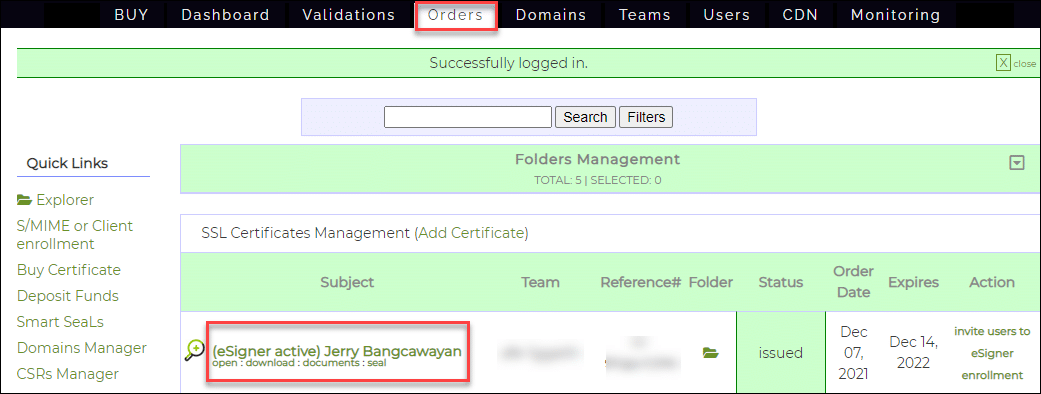
Consulta los detalles de tu pedido.
Haga clic en su pedido descargar liga para ver los detalles de su certificado.
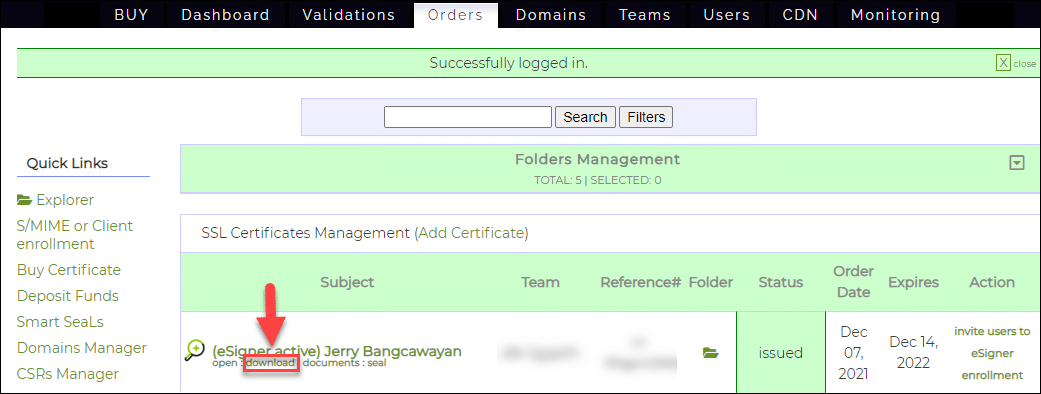
Haga clic en el enlace a su cuenta de eSigner.com.
Desplácese hacia abajo en la página y localice las filas de información que enumeran sus credenciales de eSigner. Deberías ver aquí las palabras credencial de firma habilitada. También verás aquí el enlace Vaya a eSigner y comience a firmar documentos. Abra este enlace para ser dirigido a su cuenta eSigner Express.
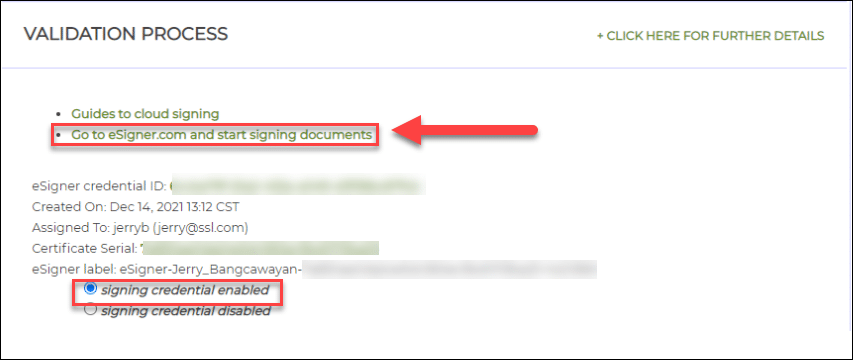
Haga clic en Cargar archivo para preparar su documento para la firma digital.
Haga clic en el Subir archivo liga para subir el documento que quieres firmar con tu firma digital.

Seleccione y cargue el documento para firmar.
Navegue a través de su disco local y localice el documento que desea que se firme digitalmente.
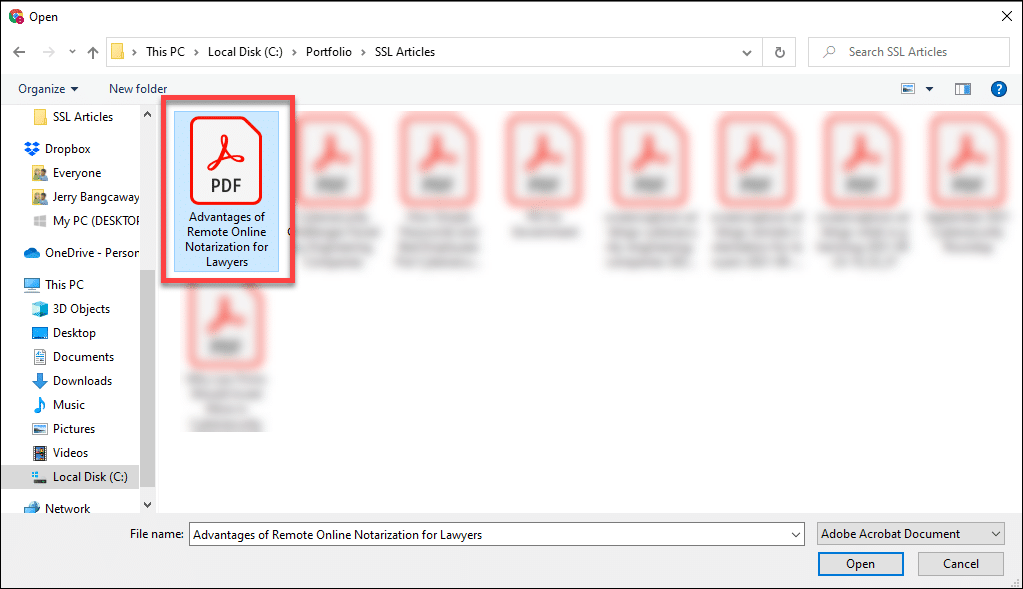
Coloque su firma en el documento cargado.
Una vez cargado el documento, haga clic en el Firma digital bahía a la derecha y luego haga clic en Firmar y listo bajo ello.
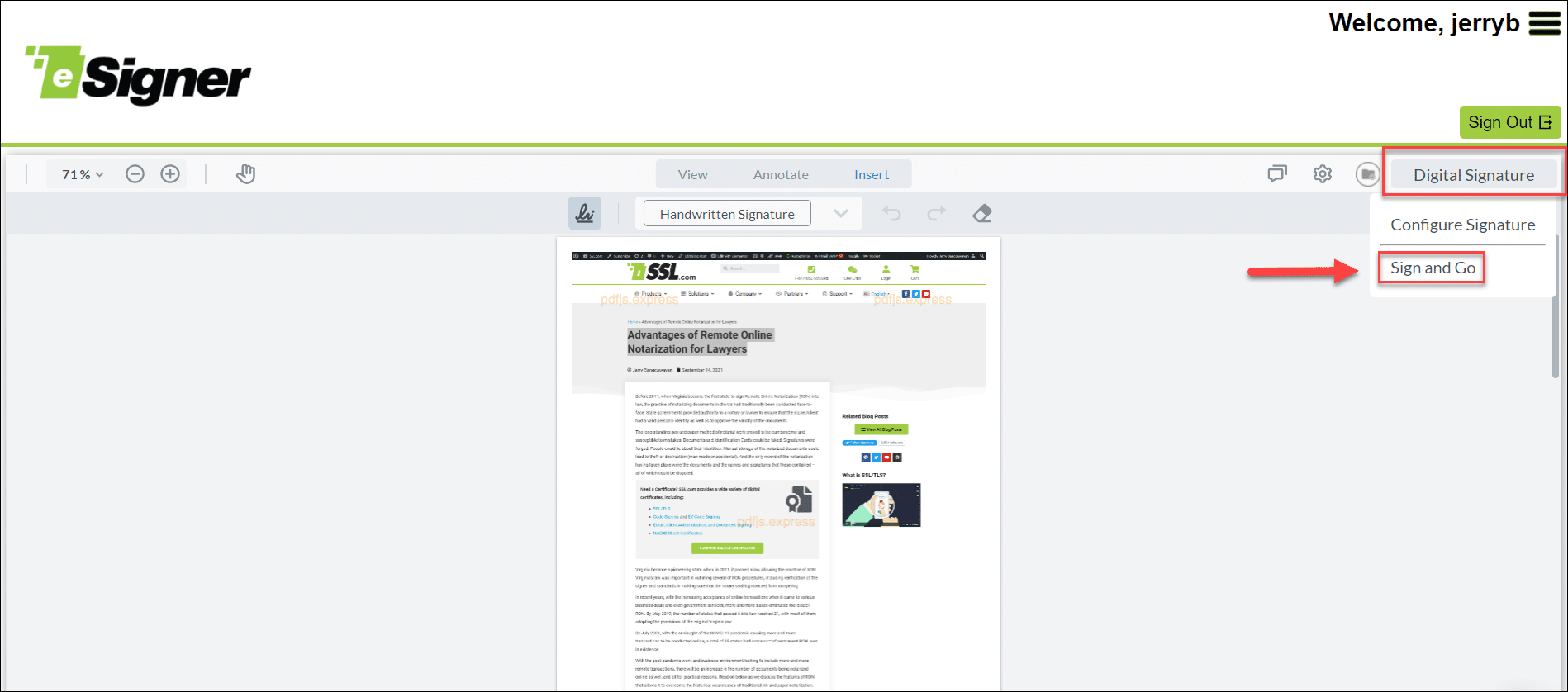
Llevar a cabo la autenticación de dos factores
Para verificar que eres tú quien aplica la firma digital en tu documento, recibirás un código de 6 dígitos debajo de tu nombre en la aplicación de autenticación de dos factores que tienes instalada en tu teléfono móvil. Tenga en cuenta que la aplicación regenera los códigos cada 30 segundos, por lo que si eSigner rechaza el código de 6 dígitos, simplemente ingrese el nuevo código que ve en la aplicación.
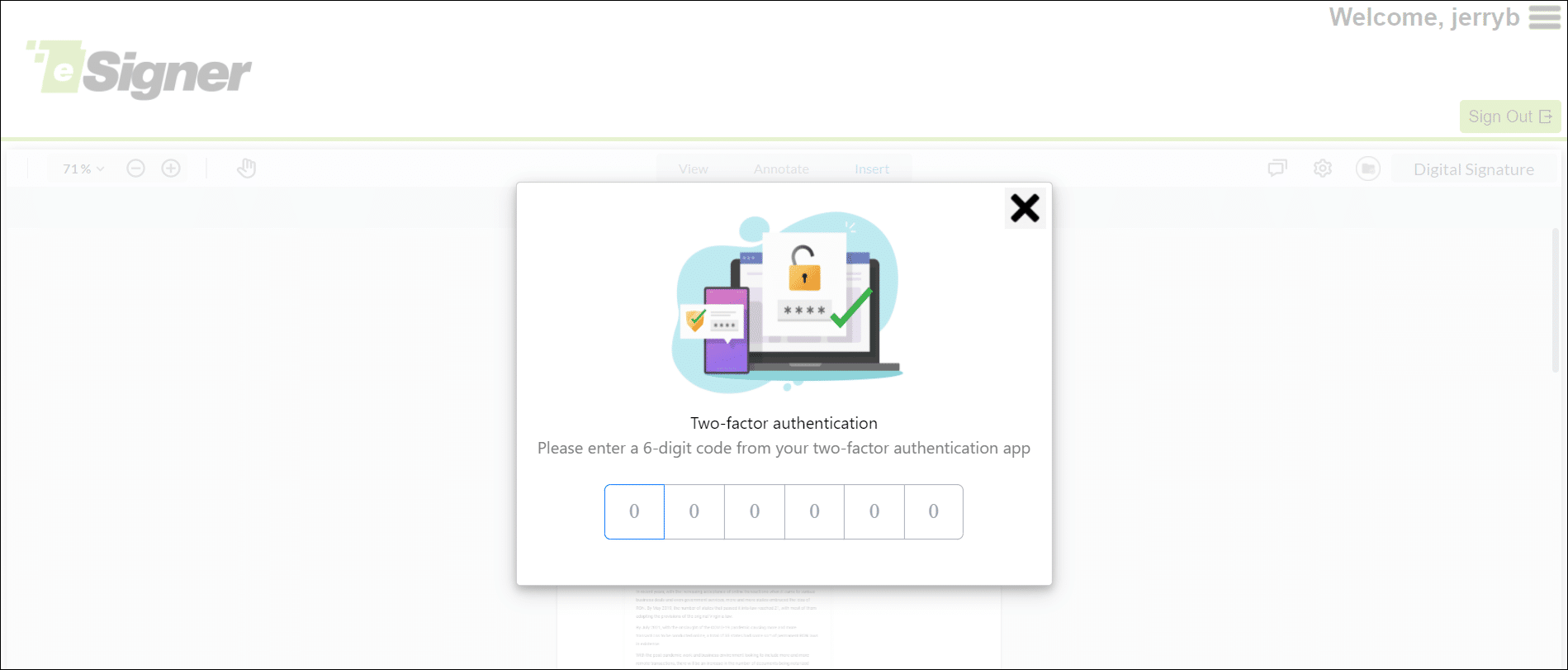
Descarga el documento firmado digitalmente.
Al enviar el código de 6 dígitos de su aplicación de autenticación a eSigner, recibirá un aviso que indica que su documento se ha firmado correctamente. Luego debe presionar el botón de descargar archivo, en este caso Descargar archivo PDF. Tenga en cuenta lo que dice el aviso de que si sale de la página sin descargar su archivo, tendrá que firmar el documento nuevamente.
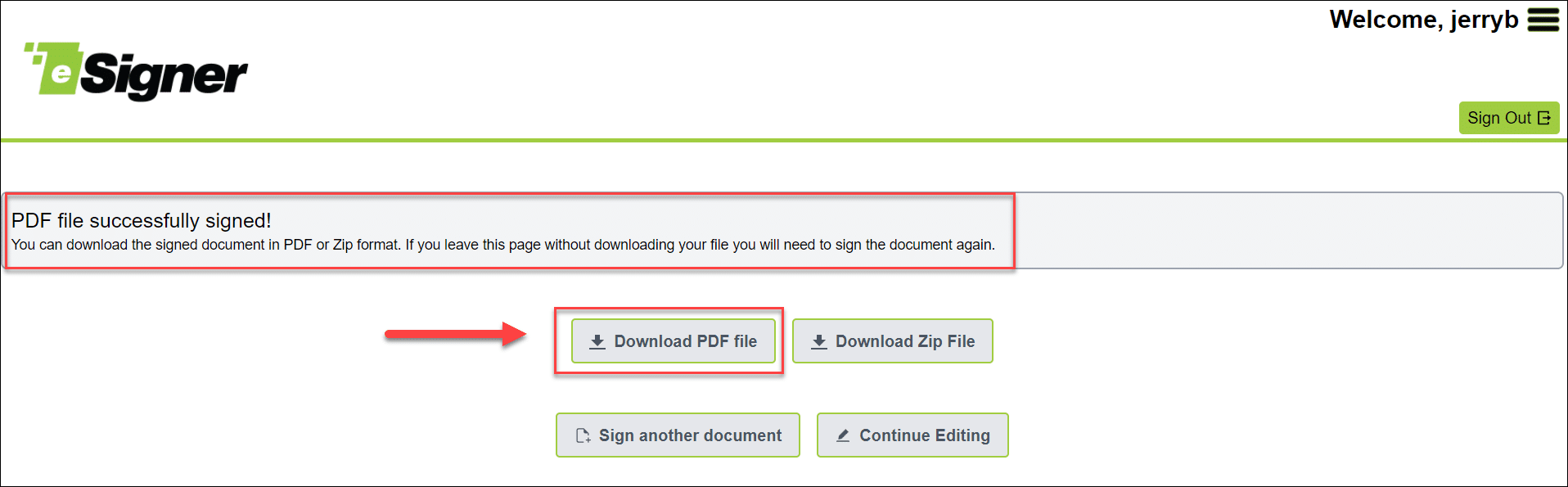
Abre el archivo descargado.
Compruebe la presencia de la firma digital en el panel de firma de su lector de documentos, en este caso Adobe Acrobat Reader DC. Si ve un aviso que indica que la firma debe validarse, haga clic en el enlace o botón Validar para confirmar que es usted quien ha firmado el documento.
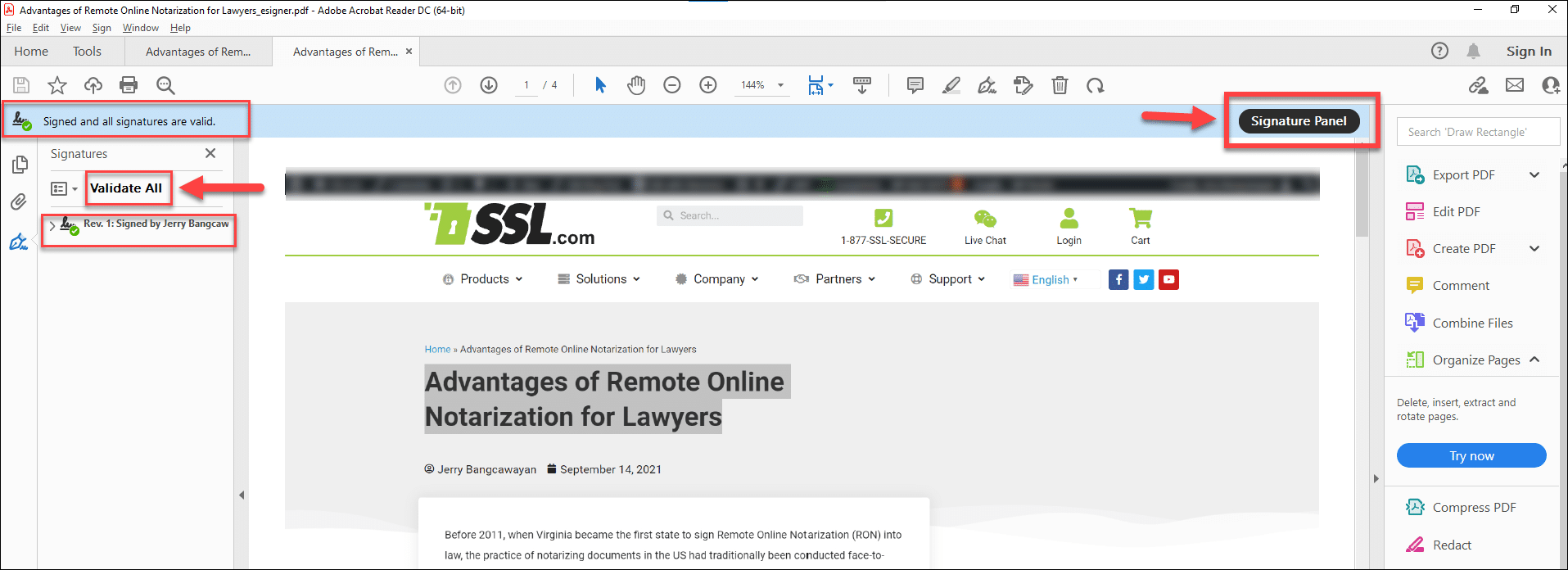
Aplicar firmas digitales adicionales en el documento.
Vuelva a eSigner y haga clic en el Firmar otro documento botón. En su disco local, seleccione el documento que ha firmado y descargado previamente. El documento debe contener su título original y anexado por _firmante electrónico para indicar que se ha firmado una vez.
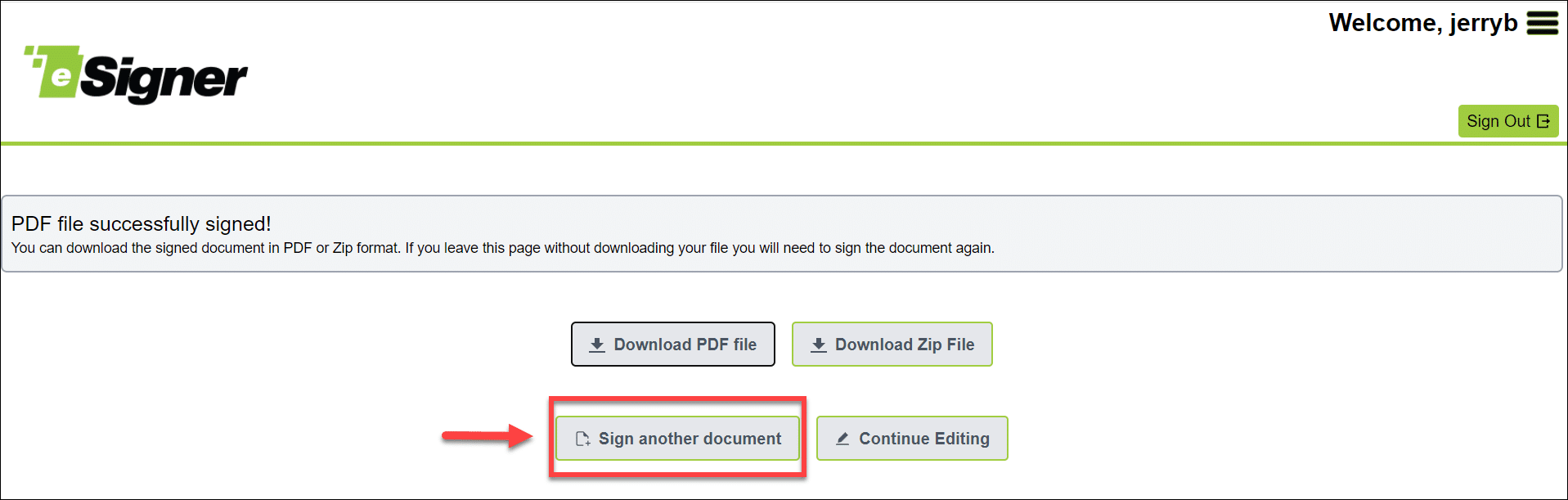
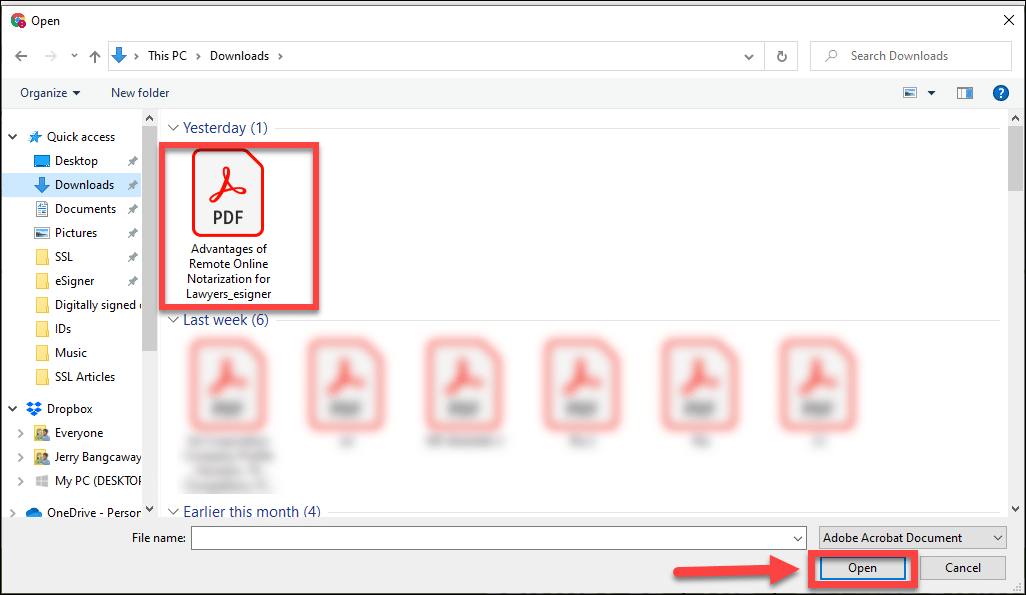
Repita el Paso 6 al Paso 8
Repita los pasos 6-8. Después de pasar por el mismo proceso de colocar su firma y realizar la autenticación de dos factores, descargue el documento más reciente y verá que su nombre de archivo ahora se agrega con dos _eSigner_eSigner, indicando que se ha firmado dos veces. Su lector de documentos también debe mostrar las dos firmas digitales presentes en el documento. Si desea agregar una tercera firma, simplemente repita el mismo proceso.
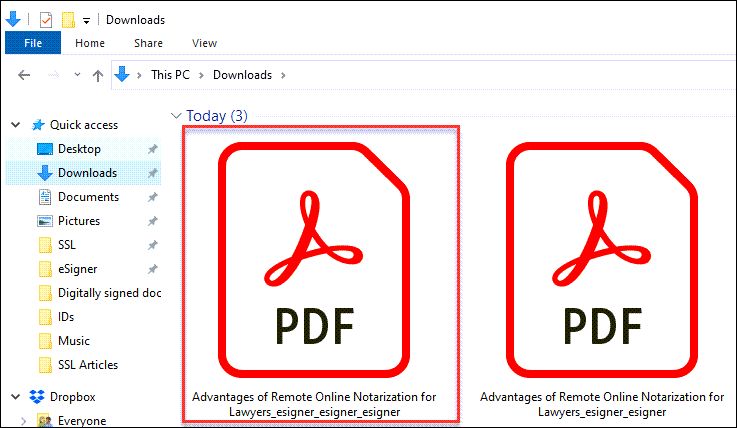
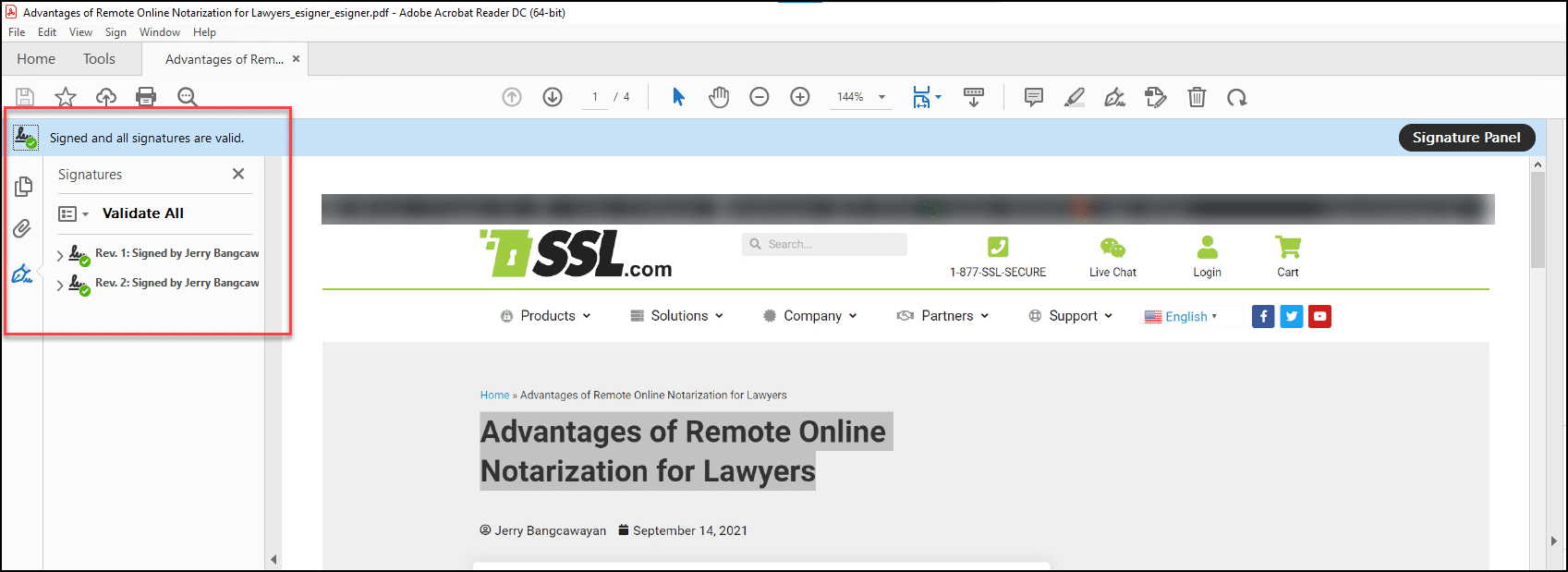
Esperamos que esta guía haya podido ayudarte. Si tiene alguna pregunta sobre la plataforma de firma en la nube eSigner, no dude en ponerse en contacto con SSL.com por correo electrónico support@ssl.com o llamando al 1-877-775-7328 (EE. UU.) o al +1-775-237-8434 (internacional). También puede chatear con el amable personal de soporte de SSL.com en cualquier momento visitando SSL.com, o complete el formulario a continuación.



